윈 도 우 폴더 잠금용 배치파일 : 사적인 폴더 숨기기
2022.02.02 14:09
안녕하세요?
어제 올린 https://windowsforum.kr/lecture/17425200 게시물과 이어지는 내용입니다.
- 단순하고 무료인 폴더 잠금 SW를 찾아 보았는데 결과는 신통치 않았습니다.
- 그나마 "Easy File Locker"는 http://xoslab.com/efl.html 괜찮은 것 같습니다.
- 국산 SW "비밀폴더"는 https://ohsoft.net/kor/sfolder/tutorial/tutorial001.php?cate=1005 설치 오류로 테스트하지 못하였습니다.
사실 대단한 보안을 걸겠다는 것은 아니고 직장에서 부재시 "사적인 폴더가 쉽게 노출되는 것을 피하자"라는 정도의 단순한 목적이라,
더 찾아 보다, 간단한 배치파일 소스를 접하게 되어 제가 원하는 정도로 수정하였습니다.
- 원본; https://operating-systems.wonderhowto.com/how-to/lock-folder-without-any-software-with-password-0150639/
- 수정본; HideFolder.cmd 같은 파일인데 암호화된 파일; HideFolder_Encrypted.cmd
--- 같은 폴더내의 지정된 폴더명을 시스템 폴더 이름으로 양방향 변경하여 탐색기에 보이지 않게 하는 것입니다.
--- 물론, 시스템 폴더로 이름 변경시 H 속성이 부여되어 숨겨지기도 하고 실행하면 실제 폴더가 열리지 않게 합니다.
사용은 cmd 단독으로 사용하는 방법과 바탕화면에 바로가기를 만들어서 사용하는 방법이 있습니다.
1. cmd 단독으로 사용

- 위 빨간 상자 부분을 수정하여 설정을 변경할 수 있습니다. 수정 없이 진행을 가정하고 설명하겠습니다.
1) 처음 실행시 배치파일명과 같은 이름의 폴더를 생성합니다. "비밀의 방.cmd"로 이름을 변경했을때
- 이미 있는 폴더을 사용시 바로 2)번 과정으로 건너 뜁니다.

2) 다시 실행하면 숨기겠냐고 물어보고 선택에 따라 실행됩니다.

3) 다시 실행하면 숨김 해제를 위한 암호 입력을 요구하고 맞으면 해당 폴더를 숨기기 해제합니다.
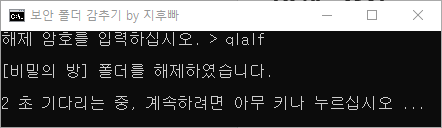
4) 반복 실행하면 2)->3) 과정을 반복합니다. 필요한 설정은 배치 파일을 직접 수정합니다.(위쪽 빨간 네모칸)
2. 바탕화면에 바로가기를 만들어 사용하는 방법 (폴더 이름 등의 설정을 매개변수에 기입하여 사용)
- 먼저 바탕화면에 바로가기를 만들고 속성에서 "대상" 끝에 매개변수 "비밀의 방" wlgnQk 0 1 를 추가합니다.
- 매개변수 첫번째는 숨길폴더이고 두번째는 암호, 세번째는 확인과정 유(1)무(0), 네번째는 창을 닫히는데 기다리는 초 입니다.
--- 매개변수 첫번째와 두번째 자체에 공백이 포함되면 쌍따옴표로 감싸야합니다.
--- 세번째 매개변수를 0으로 하면 확인과 암호를 묻지 않고 일사천리로 전환 됩니다.
- 바로 가기 키도 자신에 맞게 설정해두면 다른 작업중 바로가기 단축키를 누르면 쉽게 실행할 수 있습니다.
- 실행은 위 1.번과 비슷한 과정을 거치므로 생략합니다. 단축키 실행시 속도에 따라 2~3초 기다려야 될 수도 있습니다.
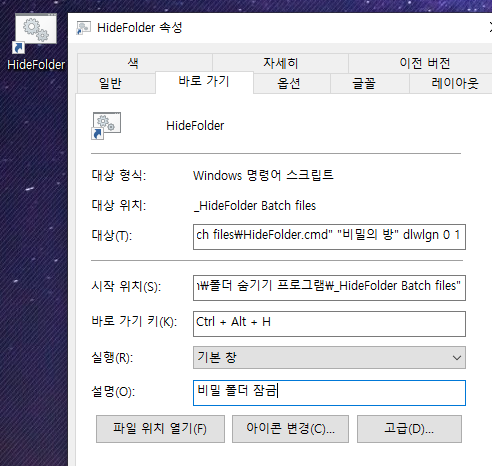
암호 노출을 고려하여 배치파일을 암호화하거나 실행파일로 변환하는 방법을 추가하면 간단한 용도로 써 볼 수 있을 것 같습니다.
연휴 기간 이동을 못하니 컴터만 하게 되네요. 뭐라도 하나 남겼다는데 의미를 둬 봅니다. ^^
댓글 [11]
-
Godblessyou 2022.02.03 09:20
-
지후빠 2022.02.03 18:58
추천과 댓글 감사합니다. 무플은 면하게 되었습니다. ^^
-
패턴골프 2022.02.03 19:59
자료 감사드립니다 항상 건강하시고 좋은일만 가득하세요 *^^*
-
모세 2022.02.03 20:53
지*빠님 새해 복 많이 받으십시오. 감사합니다.
-
지후빠 2022.02.04 15:55
패턴콜프님, 모세님 댓글 감사합니다.~~
-
브라이트 2022.02.04 20:07
잘 됩니다. 감사합니다. 아이디어도 신선하고요.
비트라커로 무장한 VHD파일을 넣어두고 쓰면 아무도 모르겠네요. VHD분리 및 암호걸기를 까먹는 경우를 대비하여 미리 설정한 일정시간 후 비번이 자동으로 걸리게 하는 기능이 있으면 더 좋겠네요.
-
슈머슈마 2022.02.05 08:19
감사합니다. -
할많하않 2022.02.05 20:16

-
상발이 2022.02.06 13:36
수고하셨습니다.
-
지후빠 2022.02.07 19:07
본문에 암호화된 배치파일 추가하였습니다. ^^
-
브라이트 2022.02.09 20:09
txt 암호하는 법만 익히면 완벽한 개인화가 되겠네요. 감사드립니다.^^
| 번호 | 제목 | 글쓴이 | 조회 | 추천 | 등록일 |
|---|---|---|---|---|---|
| [공지] | 강좌 작성간 참고해주세요 | gooddew | - | - | - |
| 4343 | 윈 도 우| 윈도우11 네트워크 인터넷 연결 없이 설치하기 [6] | 무월 | 2322 | 16 | 06-20 |
| 4342 | 윈 도 우| 파워쉘로 움직이는 .gif 바로 만들기 [6] |
|
992 | 10 | 06-18 |
| 4341 | 기 타| Windows 10 pe 디스플레이 레지스트리 [4] | bangul | 1529 | 16 | 06-13 |
| 4340 | 윈 도 우| Windows 11의 Microsoft 스토어에서 앱 다운로드 중지를 해... | VᴇɴᴜꜱGɪ | 1082 | 4 | 06-13 |
| 4339 | 윈 도 우| Internet Explorer 11 강제 실행 [15] | 무월 | 2627 | 22 | 06-10 |
| 4338 | 윈 도 우| Windows 11에서 그룹화를 비활성화하는 방법 | VᴇɴᴜꜱGɪ | 737 | 2 | 06-10 |
| 4337 | 윈 도 우| NTP 서버&클라이언트 설정 하기 (윈도우 시간 동기화) [5] | 무월 | 1171 | 7 | 06-03 |
| 4336 | 윈 도 우| 배치로 방화벽 (인바운드/아웃바운드) 영역 IP 추가 설정 ... [6] | 무월 | 1235 | 13 | 06-03 |
| 4335 | 소프트웨어| PC 카카오톡 광고 제거 (6차 수정) [47] | CraXicS | 6504 | 55 | 05-29 |
| 4334 | 기 타| 특정 폴더 파일 확장자 폴더 별로 정리 [4] | 슈머슈마 | 1363 | 9 | 05-29 |
| 4333 | 소프트웨어| 우클릭/새로 만들기에 날짜로 폴더/파일 만들기 [14] | 지후빠 | 1499 | 25 | 05-28 |
| 4332 | 기 타| pe의 Registry.cmd 파일 수정 [1] | bangul | 596 | 8 | 05-28 |
| 4331 | 모 바 일| [팁] 카카오톡 - '채팅방 조용히 나가기' [1] | asklee | 1320 | 6 | 05-28 |
| 4330 | 소프트웨어| 특정 프로그램을 인터넷 차단하는 방법(인증문제 등...) [3] | 사랑이7 | 2593 | 24 | 05-26 |
| 4329 | 윈 도 우| 우클릭 [새로 만들기] 날짜로 폴더/파일 만들기 [24] | 지후빠 | 1442 | 23 | 05-26 |
| 4328 | 윈 도 우| 토렌트 사이트들 한꺼번에 검색하고 열기(파워쉘) [19] |
|
3739 | 23 | 05-23 |
| 4327 | 기 타| PE StartIsBack 설정 [2] | bangul | 901 | 7 | 05-22 |
| 4326 | 소프트웨어| PE용 다기능 AutoAdd(Config).cmd 작성 팁 [10] | 지후빠 | 1967 | 23 | 05-14 |
| 4325 | 소프트웨어| [팁] Vmware Tray에서 실행시 한국어 적용방법 [13] | 유니크 | 1695 | 20 | 04-30 |
| 4324 | 소프트웨어| newBing Chat 활용하기 [2] | osc | 2812 | 3 | 04-25 |

새해 복 많이 받으세요